วิธีแก้ไขข้อผิดพลาด 401 ที่ไม่ได้รับอนุญาต
เผยแพร่แล้ว: 2022-12-29คุณจะแก้ไขข้อผิดพลาด "401 Unauthorized" ได้อย่างไร ไม่ว่าไซต์นั้นจะเป็นของคุณเองหรือของคนอื่น ไม่ว่าจะเป็นไซต์ของคุณหรือของผู้อื่น ไม่สะดวกที่จะเห็นข้อผิดพลาดนี้เมื่อคุณเปิดเว็บไซต์
ข้อผิดพลาด 401 เป็นหนึ่งในรหัสตอบกลับ HTTP ที่น่าหงุดหงิดที่สุด เนื่องจากไม่ได้ให้ข้อมูลเกี่ยวกับวิธีการวินิจฉัยหรือแก้ไขข้อผิดพลาด
เป็นผลให้เกิดข้อผิดพลาด 401 ในเว็บเบราว์เซอร์ใดก็ได้ ซึ่งเป็นปัญหาทั่วไปที่ผู้คนพบ ในกรณีส่วนใหญ่ การแก้ไขทำได้โดยง่าย
บทความนี้จะอธิบายรหัสข้อผิดพลาด 401 สาเหตุ ข้อผิดพลาด 401 รูปแบบต่างๆ วิธีแก้ไขข้อผิดพลาด 401 ที่ไม่ได้รับอนุญาตด้วย 7 วิธี และการเปรียบเทียบข้อผิดพลาด 401 กับข้อผิดพลาด 403
รหัส ข้อผิดพลาด 401 คืออะไร?
ตามที่กำหนดโดย Internet Engineering Task Force (IETF) รหัสข้อผิดพลาด 401 Unauthorized เป็นดังนี้:
รหัสสถานะ 401 ไม่ได้รับอนุญาตระบุว่าคำขอไม่สามารถดำเนินการได้เนื่องจากข้อมูลรับรองการตรวจสอบสิทธิ์ของทรัพยากรเป้าหมายไม่ถูกต้อง
เซิร์ฟเวอร์ที่สร้างการตอบสนอง 401 ต้องมีฟิลด์ส่วนหัว WWW-Authenticate อย่างน้อยหนึ่งฟิลด์ที่มีการท้าทายสำหรับทรัพยากรเป้าหมาย
คุณอาจพบรหัสสถานะ HTTP 400 หากมีปัญหาในการส่งคำขอของคุณ ส่วนใหญ่จะพบรหัสสถานะ 401 เมื่อเบราว์เซอร์ของคุณปฏิเสธไม่ให้คุณเข้าถึงเว็บไซต์
ส่งผลให้เบราว์เซอร์แสดงข้อความแสดงข้อผิดพลาดแทนการโหลดหน้าเว็บ ข้อผิดพลาด 401 เกิดขึ้นได้ในทุกเบราว์เซอร์ ดังนั้นข้อความที่ปรากฏอาจแตกต่างกันไปขึ้นอยู่กับเบราว์เซอร์
เว็บไซต์ที่ต้องมีการเข้าสู่ระบบอาจทำให้เกิดข้อผิดพลาดเหล่านี้ในกรณีส่วนใหญ่ โดยปกติแล้ว แสดงว่ามีปัญหากับข้อมูลประจำตัวหรือเบราว์เซอร์ไม่สามารถอ่านได้อย่างถูกต้อง
มีความคล้ายคลึงกันบางอย่างระหว่าง HTTP 403 Forbidden Error และ HTTP 401 Forbidden Error ในการเข้าถึงไซต์นั้นถูกปฏิเสธ อย่างไรก็ตาม ไม่เหมือนกับ HTTP 403 ข้อผิดพลาด 401 บ่งชี้ว่ากระบวนการรับรองความถูกต้องล้มเหลว
ในกรณีนี้ รหัสจะถูกส่งผ่านส่วนหัว WWW-Authenticate ซึ่งระบุวิธีการรับรองความถูกต้องที่ใช้สำหรับการเข้าถึงหน้าเว็บหรือแหล่งข้อมูล
อะไรทำให้เกิดข้อผิดพลาด 401
เมื่อคุณพบรหัสข้อผิดพลาดในช่วง 400 แสดงว่าคุณกำลังประสบปัญหาในระดับไคลเอนต์หรือเบราว์เซอร์
อาจเป็นความจริงที่ปัญหาเกิดขึ้นภายในเบราว์เซอร์ของคุณ แต่สิ่งนี้ไม่ได้หมายความว่าเป็นสาเหตุเสมอไป
ข้อผิดพลาด 401 เกิดขึ้นเมื่อคุณพยายามเข้าถึงทรัพยากรที่ถูกจำกัดของเว็บไซต์ WordPress ของคุณ เช่น เพจที่มีการป้องกันด้วยรหัสผ่าน
ข้อมูลรับรองการรับรองความถูกต้องต้องเป็นสาเหตุของปัญหา ดังนั้นจึงสามารถสันนิษฐานได้อย่างปลอดภัยว่าเป็นสาเหตุของปัญหา
เหตุผลที่ 1: แคชและคุกกี้ของเบราว์เซอร์ที่ล้าสมัย
แคชและคุกกี้ของเบราว์เซอร์ของคุณอาจล้าสมัย ซึ่งทำให้การอนุญาตไม่สามารถดำเนินการได้สำเร็จ ทำให้เกิดข้อผิดพลาด 401
เซิร์ฟเวอร์จะปฏิเสธคุณหากเบราว์เซอร์ของคุณไม่ได้ใช้ข้อมูลรับรองการตรวจสอบความถูกต้องที่ถูกต้อง หรือหากไม่มีข้อมูลรับรองการตรวจสอบสิทธิ์เลย คุณต้องล้างแคชของเบราว์เซอร์เพื่อแก้ไข
เหตุผลที่ 2: ความเข้ากันไม่ได้ของปลั๊กอิน
บางครั้งข้อผิดพลาดนี้อาจเกิดจากความขัดแย้งหรือข้อผิดพลาดของปลั๊กอิน ตัวอย่างเช่น ปลั๊กอินความปลอดภัยหรือไฟร์วอลล์อาจผิดพลาดในการพยายามเข้าสู่ระบบของคุณสำหรับกิจกรรมที่เป็นอันตราย และส่งกลับข้อผิดพลาด 401 เพื่อปกป้องเว็บไซต์ของคุณ
เหตุผลที่ 3: URL ไม่ถูกต้องหรือลิงก์ที่ล้าสมัย
อาจเป็นไปได้ว่าข้อผิดพลาดเล็กน้อยทำให้เกิดปัญหา ตัวอย่างทั่วไปของข้อผิดพลาดดังกล่าว ได้แก่ URL ที่พิมพ์ไม่ถูกต้องหรือลิงก์ที่ล้าสมัย
401 รูปแบบข้อผิดพลาด
ข้อผิดพลาด 401 ไม่ได้เป็นเพียงข้อความธรรมดาและธรรมดาอีกต่อไป ขณะนี้คุณสามารถรับข้อผิดพลาดประเภทต่างๆ มากมายเนื่องจากการเปลี่ยนแปลงในสภาพแวดล้อมออนไลน์
รายการด้านล่างคือข้อความแสดงข้อผิดพลาดบางส่วนที่อาจปรากฏขึ้นเมื่อเกิดข้อผิดพลาด 401:
- ต้องมีการอนุญาต 401
- ปฏิเสธการเข้าใช้
- 401 ข้อผิดพลาดที่ไม่ได้รับอนุญาต
- ข้อผิดพลาด HTTP 401
พิจารณาข้อความแสดงข้อผิดพลาดทั่วไปบางส่วนที่ไคลเอนต์พบ มาดูรูปแบบข้อความแสดงข้อผิดพลาด 401 ยอดนิยมบางรูปแบบ:
- 401.504 : คุณกำลังใช้ชื่อโฮสต์ที่อยู่ในรายการปฏิเสธของเซิร์ฟเวอร์
- 401.503 : มีโอกาสที่ที่อยู่ IP ของคุณอยู่ในรายการปฏิเสธของเซิร์ฟเวอร์เมื่อข้อผิดพลาดนี้เกิดขึ้น
- 401.502 : ในกรณีนี้ ข้อผิดพลาดเกิดขึ้นเนื่องจากคำขอนับไม่ถ้วนที่ส่งไปยังเว็บเซิร์ฟเวอร์เดียวกันโดยไคลเอนต์เดียวกัน ไคลเอนต์ถึงขีดจำกัดรายวันสำหรับการส่งคำขอไปยังเว็บเซิร์ฟเวอร์เดียวกันตามการเข้าถึงพร้อมกันโดยจำกัด IP แบบไดนามิก
- 401.501 : ข้อผิดพลาดเกิดขึ้นหากคุณในฐานะไคลเอนต์ ส่งคำขอหลายรายการที่เกินจำนวนคำขอสูงสุด
- 401.3 : Access Control List (ACL) ทำให้ไม่สามารถเข้าสู่ระบบได้สำเร็จ
- 401.2 : ความพยายามเข้าสู่ระบบไม่สำเร็จเนื่องจากปัญหาการกำหนดค่าบนเซิร์ฟเวอร์
- 401.1 : การพยายามเข้าสู่ระบบล้มเหลว
วิธีแก้ไขข้อผิดพลาด 401 ที่ไม่ได้รับอนุญาต (7 วิธี)
ในส่วนนี้ เราจะตรวจสอบเจ็ดวิธีที่ได้ผลในการแก้ไขข้อผิดพลาด 401 ที่ไม่ได้รับอนุญาต:
วิธีที่ 1: ยืนยันว่า URL ถูกต้อง
เมื่อแถบที่อยู่ของเบราว์เซอร์เต็มไปด้วย URL ที่ไม่ถูกต้อง ผู้ใช้อาจได้รับข้อความแสดงข้อผิดพลาด 401
ขอแนะนำให้คุณตรวจสอบ URL ที่คุณป้อนก่อนที่จะพยายามใช้วิธีอื่น ตรวจสอบให้แน่ใจว่าไม่มีอักขระพิเศษหรือตัวเลขหายไปจาก URL
ขอแนะนำให้คุณตรวจสอบไฮเปอร์ลิงก์อีกครั้งหากมีการพิมพ์ผิด บางครั้งไฮเปอร์ลิงก์อาจผิดพลาดหรือล้าสมัย ส่งผลให้เกิดข้อผิดพลาด 401
หากคุณต้องการ URL ที่ถูกต้อง ให้ไปที่หน้าแรกของเว็บไซต์และไปที่หน้าที่มีปัญหาด้วยตนเอง นอกจากนี้ คุณอาจพบหน้านี้โดยการค้นหาใน Google
วิธีที่ 2: ล้างแคชของเบราว์เซอร์ของคุณ
โดยทั่วไป แคชของเบราว์เซอร์จะช่วยลดเวลาที่ใช้ในการโหลดหน้าเว็บและปรับปรุงประสบการณ์ออนไลน์ของคุณ ขออภัย บางครั้งสิ่งนี้อาจทำให้ประสบการณ์ออนไลน์ของคุณหยุดชะงัก
หนึ่งในสาเหตุทั่วไปของข้อผิดพลาด 401 คือการมีข้อมูลแคชหรือคุกกี้ที่ล้าสมัยหรือไม่ถูกต้อง ในกรณีนี้ หากคุณไม่พบปัญหาใดๆ กับ URL ของหน้า คุณควรล้างแคชในเบราว์เซอร์ของคุณ
เมื่อใช้วิธีนี้ คุณจะลบข้อมูลที่ไม่ถูกต้องที่จัดเก็บไว้ในเบราว์เซอร์ของคุณ ซึ่งอาจรบกวนการตรวจสอบสิทธิ์ นอกจากนี้ คุกกี้ของเบราว์เซอร์ของคุณอาจมีข้อมูลการรับรองความถูกต้องที่ต้องอัปเดต
ทำตามขั้นตอนเหล่านี้เพื่อล้างแคชของเบราว์เซอร์ใน Google Chrome:
- คลิกที่ไอคอนเมนูที่มุมขวาบนของเบราว์เซอร์
- คลิกที่ตัวเลือก การตั้งค่า
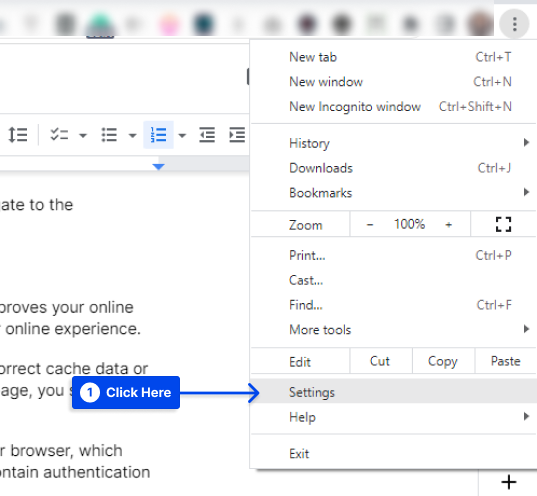
- คลิกที่ ส่วนความเป็นส่วนตัวและความปลอดภัย
- คลิกที่ตัวเลือก ล้างข้อมูลการท่องเว็บ
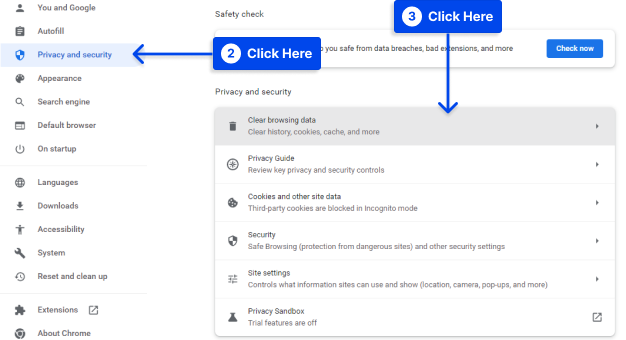
- เลือกช่องทั้งสามช่องภายใต้แท็บ พื้นฐาน
- คลิกที่ปุ่ม ล้างข้อมูล
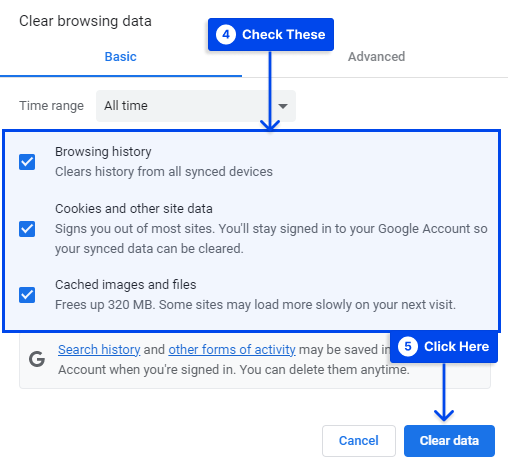
อาจมีความแตกต่างบางประการในลักษณะที่ปรากฏของกระบวนการนี้ในเบราว์เซอร์อื่นๆ

ทำตามขั้นตอนเหล่านี้ใน Mozilla Firefox:
- คลิกที่ไอคอนห้องสมุดที่มุมบนขวาของเบราว์เซอร์
- ไปที่ ประวัติ
- คลิกที่ตัวเลือก ล้างประวัติล่าสุด
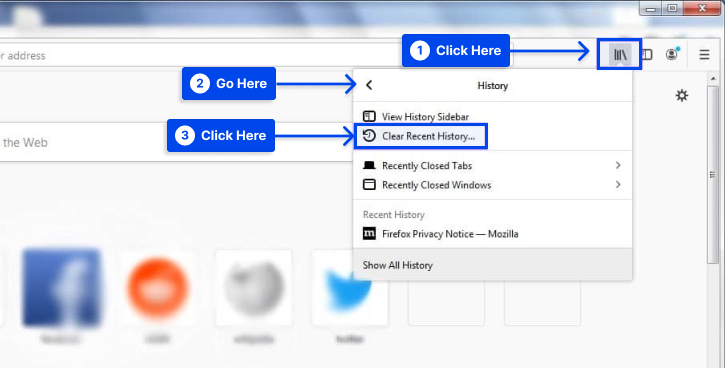
- เลือก ทุกอย่าง ในเมนูแบบเลื่อนลง
- ทำเครื่องหมายที่ช่องใกล้กับตัวเลือก แคช
- คลิกที่ปุ่ม ล้าง ทันที
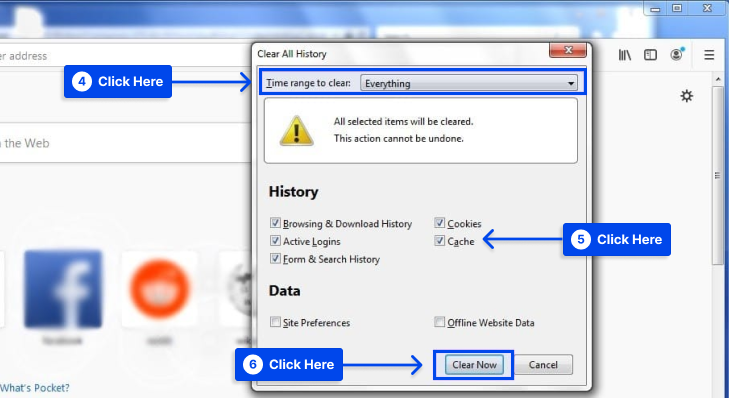
วิธีที่ 3: การล้างแคช DNS
นอกจากนี้ ระเบียน DNS จะถูกจัดเก็บไว้ในอุปกรณ์ของคุณนอกเหนือจากแคชและคุกกี้ที่ดูแลโดยเบราว์เซอร์ของคุณ
เนื่องจากข้อมูลในแคช DNS อุปกรณ์ของคุณสามารถจับคู่ URL กับที่อยู่ IP ได้รวดเร็วยิ่งขึ้น ซึ่งส่งผลให้โหลดเร็วขึ้น อย่างไรก็ตาม แคช DNS เป็นแคชระดับระบบ ซึ่งแตกต่างจากแคชและคุกกี้ของเบราว์เซอร์
รหัสสถานะ HTTP 401 สร้างขึ้นโดยข้อผิดพลาด DNS แม้ว่าสิ่งเหล่านี้จะเกิดขึ้นไม่บ่อยนัก มีความเป็นไปได้ที่แคช DNS จะล้าสมัย ซึ่งมีข้อมูลที่ไม่ถูกต้องเกี่ยวกับ URL และที่อยู่ IP
หากคุณล้าง DNS จะเป็นการลบระเบียน DNS ที่มีอยู่ในอุปกรณ์ของคุณทั้งหมด บังคับให้ส่งคำขอใหม่ทั้งหมดและตรวจสอบความถูกต้องของ URL อีกครั้งด้วยระเบียน DNS ใหม่
ทำตามขั้นตอนเหล่านี้เพื่อล้างแคช DNS ของคุณบน Windows:
- ไปที่แถบค้นหาแล้วพิมพ์ Command Prompt
- เรียกใช้พรอมต์คำสั่งในฐานะ ผู้ดูแลระบบ
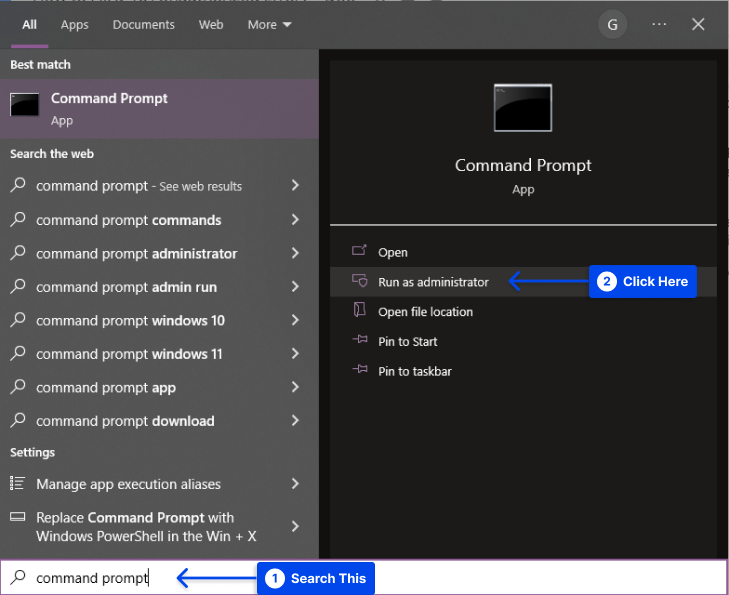
- พิมพ์คำสั่ง “
ipconfig/flushdns” แล้วกด Enter
การล้างแคชตัวแก้ไข DNS ที่สำเร็จจะถูกระบุด้วยข้อความ เช่น “ ล้างแคชตัวแก้ไข DNS สำเร็จ แล้ว “
วิธีที่ 4: ปิดใช้งานปลั๊กอิน WordPress ของคุณ
เบราว์เซอร์ของคุณอาจไม่ใช่สาเหตุของข้อผิดพลาด 401 นอกจากนี้ยังมีความเป็นไปได้ที่ปลั๊กอินตั้งแต่หนึ่งตัวขึ้นไปอาจเป็นสาเหตุของปัญหาในการเข้าสู่เว็บไซต์ WordPress ของคุณ
ปลั๊กอินที่เกี่ยวข้องกับความปลอดภัยได้รับการกำหนดค่าให้แสดงข้อความแสดงข้อผิดพลาด 401 เมื่อตรวจพบกิจกรรมการเข้าสู่ระบบที่น่าสงสัยซึ่งอาจบ่งบอกถึงการโจมตี
อีกทางหนึ่ง บางตัวอาจประสบปัญหาความเข้ากันได้ ดังนั้นการปิดใช้งานปลั๊กอิน WordPress ทั้งหมดของคุณอาจคุ้มค่าและทดสอบว่าสามารถแก้ปัญหาได้หรือไม่
ทำตามขั้นตอนเหล่านี้เพื่อปิดใช้งานปลั๊กอินทั้งหมดพร้อมกันในแดชบอร์ด:
- ไปที่ ปลั๊กอิน ในแดชบอร์ด WordPress ของคุณ
- คลิกที่ตัวเลือก ปลั๊กอินที่ติดตั้ง
- ทำเครื่องหมายที่ช่องถัดจากปลั๊กอินแต่ละตัว
- คลิกที่ การดำเนินการ แบบกลุ่ม
- เลือก ปิดการใช้งาน และคลิกที่ปุ่ม สมัคร
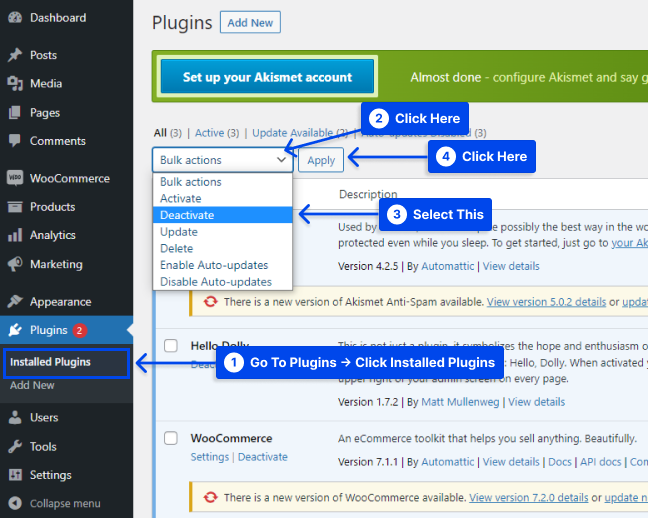
เมื่อคุณทำตามขั้นตอนด้านบนเสร็จแล้ว ให้ลองโหลดหน้าเว็บที่แสดงข้อผิดพลาด 401 ซ้ำเพื่อดูว่าแก้ปัญหาได้หรือไม่
สำหรับการตรวจสอบเพิ่มเติม คุณอาจเปิดใช้งานปลั๊กอินแต่ละตัวทีละตัวเพื่อตรวจสอบว่าปลั๊กอินใดเป็นสาเหตุของปัญหา
จากนั้น คุณอาจต้องการลบปลั๊กอินออกและแทนที่ด้วยปลั๊กอินใหม่ หรือคุณอาจต้องการติดต่อนักพัฒนาซอฟต์แวร์เพื่อขอความช่วยเหลือ
วิธีที่ 5: ตรวจสอบข้อมูลประจำตัวการรับรองความถูกต้อง
เมื่อคุณพยายามเข้าถึงเพจที่มีการป้องกันด้วยรหัสผ่านด้วยข้อมูลรับรองการตรวจสอบความถูกต้องที่ไม่ถูกต้อง คุณอาจได้รับรหัสข้อผิดพลาด 401 ที่ไม่ได้รับอนุญาต ดังนั้น คุณไม่สามารถเข้าถึงเพจได้
คุณควรตรวจสอบอีกครั้งเพื่อให้แน่ใจว่าคุณเข้าสู่ระบบด้วยชื่อผู้ใช้และรหัสผ่านที่ถูกต้อง หากคุณแน่ใจว่าป้อนข้อมูลถูกต้องแล้ว คุณควรเปลี่ยนรหัสผ่าน
อาจจำเป็นต้องรีเซ็ตรหัสผ่าน WordPress ของคุณ หากคุณมีปัญหาในการเข้าถึงไซต์ WordPress ที่ป้องกันด้วยรหัสผ่าน
วิธีที่ 6: ปิดใช้งานการป้องกันด้วยรหัสผ่าน
คุณอาจต้องการปิดใช้งานการป้องกันด้วยรหัสผ่านชั่วคราวในส่วนที่มีปัญหาของไซต์ของคุณ หากคุณเป็นผู้ดูแลเว็บและต้องการแก้ไขข้อผิดพลาด 401
ทำตามขั้นตอนเหล่านี้หากคุณเปิดใช้งานการป้องกันด้วยรหัสผ่านโดยใช้ไฟล์ .htpasswd และ . .htaccess :
- เข้าถึง ตัวจัดการไฟล์ ของบัญชีโฮสติ้งของคุณ
- เปิดไดเรกทอรีเว็บไซต์ ที่ป้องกันด้วยรหัสผ่าน
- ค้นหาไฟล์ .
.htaccessที่สร้างขึ้นเมื่อคุณเปิดใช้งานการป้องกันด้วยรหัสผ่าน - สำรองเนื้อหาของไฟล์ในกรณีที่คุณต้องการเปิดใช้งานการป้องกันด้วยรหัสผ่านอีกครั้ง
- ลบไฟล์ .
.htaccessออกจากไดเร็กทอรี - ค้นหาตำแหน่งลับของไฟล์
.htpasswdสำรองข้อมูล และลบออกด้วย
วิธีที่ 7: ตรวจสอบไฟล์ .htaccess
มีวิธีอื่นในการป้องกันรหัสผ่านของคุณนอกเหนือจากแผงการโฮสต์ ในบางกรณี เว็บไซต์จะไม่ขอให้เข้าสู่ระบบแม้ว่าจะไม่ได้ตั้งค่าไว้ในแผงควบคุมการโฮสต์ แต่คำสั่งในไฟล์ .htaccess อาจทำให้เว็บไซต์ดังกล่าว
อาจมีปัญหากับรหัส . .htaccess ที่คุณป้อนก่อนหน้านี้และลืมหรือมาจากปลั๊กอินที่เพิ่มเข้าไป
ทำตามขั้นตอนเหล่านี้เพื่อตรวจสอบว่ามีคำสั่งดังกล่าวหรือไม่:
- เปิดโฟลเดอร์ของเว็บไซต์จาก FTP หรือ File Manager
- ตรวจสอบไฟล์ .
.htaccessข้อมูลรับรองผู้ใช้สำหรับการป้องกันระบุไว้ใน.htpasswdไฟล์นี้ประกอบด้วยชื่อผู้ใช้และรหัสผ่านที่เข้ารหัสเพื่อป้องกัน - ลบ โค้ดออกจากไฟล์ .
.htaccessหากไม่ต้องการให้ป้องกัน - บันทึก การเปลี่ยนแปลง
การเปรียบเทียบข้อผิดพลาด 401 กับข้อผิดพลาด 403
รหัสข้อผิดพลาด 401 ระบุว่าเว็บเบราว์เซอร์ของไคลเอ็นต์ไม่สามารถรับทรัพยากรจากเว็บเซิร์ฟเวอร์ได้ เนื่องจากข้อมูลการตรวจสอบสิทธิ์ไม่เพียงพอหรือไม่ถูกต้อง
อย่างไรก็ตาม ข้อผิดพลาดต้องห้าม 403 ระบุว่าเซิร์ฟเวอร์ได้รับคำขอ แต่ไม่สามารถเข้าถึงทุกส่วนของเว็บไซต์ได้
รายละเอียดการเข้าสู่ระบบที่ไม่ถูกต้องมักเป็นสาเหตุของข้อผิดพลาด 401 และระดับการเข้าถึงที่ไม่เพียงพอทำให้เกิดข้อผิดพลาดของไคลเอ็นต์ 403
ตัวอย่างนี้อาจเป็นไซต์ WordPress ที่มีคุณสมบัติการเป็นสมาชิกที่ป้องกันไม่ให้ผู้ใช้ที่มี "บทบาทผู้เยี่ยมชม" เข้าถึงหน้าสำหรับสมาชิกเท่านั้น
นอกจากนี้ยังเป็นไปได้ที่การปิดกั้นทางภูมิศาสตร์จะส่งผลให้เกิดข้อความแสดงสถานะข้อผิดพลาดของไคลเอ็นต์ 403 อาจมีข้อจำกัดเกี่ยวกับที่อยู่ IP จากบางประเทศหรือภูมิภาคที่อนุญาตบนเว็บเซิร์ฟเวอร์
รหัสสถานะ HTTP 403 อาจปรากฏในรูปแบบอื่นๆ เช่น “403 Forbidden”, “Forbidden: คุณไม่มีสิทธิ์เข้าถึง [ไดเรกทอรี] บนเซิร์ฟเวอร์นี้” และ “Access Denied ‒ คุณไม่ได้รับอนุญาตให้เข้าถึง” .
บทสรุป
บทความนี้อธิบายรหัสข้อผิดพลาด 401 สาเหตุ ข้อผิดพลาด 401 รูปแบบต่างๆ วิธีแก้ไขข้อผิดพลาด 401 ที่ไม่ได้รับอนุญาตด้วย 7 วิธี และการเปรียบเทียบข้อผิดพลาด 401 กับข้อผิดพลาด 403
ขอขอบคุณที่สละเวลาดูบทความนี้ เรายินดีที่จะจัดหาให้กับคุณ โปรดใช้ส่วนความคิดเห็นเพื่อโพสต์คำถามและความคิดเห็นของคุณ
เราอัปเดตหน้า Facebook และ Twitter ของเราเป็นประจำ ดังนั้นเราขอเชิญชวนให้คุณติดตามเพื่อให้คุณสามารถติดตามการพัฒนาล่าสุดได้
